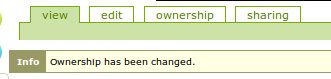Plumi Id
Menyunting Konten
Ijin untuk Menyunting Konten
Di situs Plumi, Anda memerlukan ijin untuk menyunting konten. Secara otomatis Anda memiliki ijin untuk menyunting konten apa saja yang Anda masukkan secara personal. Selain itu, user lain juga dapat saling berbagi kepemilikan konten dengan menggunakan Sharing, yang membuat Anda leluasa untuk menyunting konten. Berbagai informasi lainnya dapat diketahui pada bagian Sharing Konten
Jika Anda juga bertindak sebagai Manajer, maka Anda dapat menyunting konten apa saja yang ditambahkan oleh para user. Anda juga bisa mengubah kepemilikan suatu artikel (lihat bagian akhir halaman ini untuk rinciannya).
Alur Kerja Tampilan – Apakah Konten Saya Telah Ditampilkan?
Plumi menggunakan apa yang disebut “alur kerja” untuk menampilkan konten. Hal ini berarti setiap anggota situs dapat menciptakan konten dan mengirimkannya untuk ditampilkan, dan para editor situs dapat mengulas konten dan memutuskan apakah akan menyetujui atau menolak konten dengan berdasarkan pada kebijakan editorial situs.
Bila Anda telah memberikan konten untuk ditampilkan, maka statusnya dalam alur kerja berubah menjadi “pending” – sehingga para editor mengetahui bahwa konten tersebut ditunda karena sedang diulas. Pada saat itu, konten tersebut tidak lagi dapat disunting oleh anggota yang membuatnya – “author”. Konten tersebut tidak dapat lagi disunting saat sudah ditampilkan.
Keterangan berikut ini sangat logis – jika konten masih dapat disunting setelah dikirim untuk ditampilkan, maka penciptanya dapat mengubah konten tersebut menjadi suatu bentuk yang kurang pantas, misalnya hal itu dapat disalahgunakan oleh spammer untuk beriklan pada website.
Walaupun demikian, hal ini berarti bahwa sebagai pencipta konten, Anda harus mengetahui dengan pasti bagaimana cara menarik kembali video Anda bila Anda telah mengirimkannya untuk ditampilkan (“pending”) atau bila sudah disetujui (“published”).
Informasi lebih lengkap mengenai hal ini dapat ditemukan pada bagian Status Publikasi, namun kami hanya memberikan penjelasan mendasar mengenai bagaimana menarik kembali konten Anda, sehingga Anda dapat melakukan penyuntingan, di bawah ini.
Menyunting Konten
Bagian ini menjelaskan cara penyuntingan video, artikel berita, callout, acara atau konten lain setelah Anda tambahkan atau serahkan untuk ditampilkan.
Berikut ini adalah langkah-langkahnya:
1. Navigasikan konten yang ingin Anda sunting. Kami akan menggunakan Acara sebagai contoh.
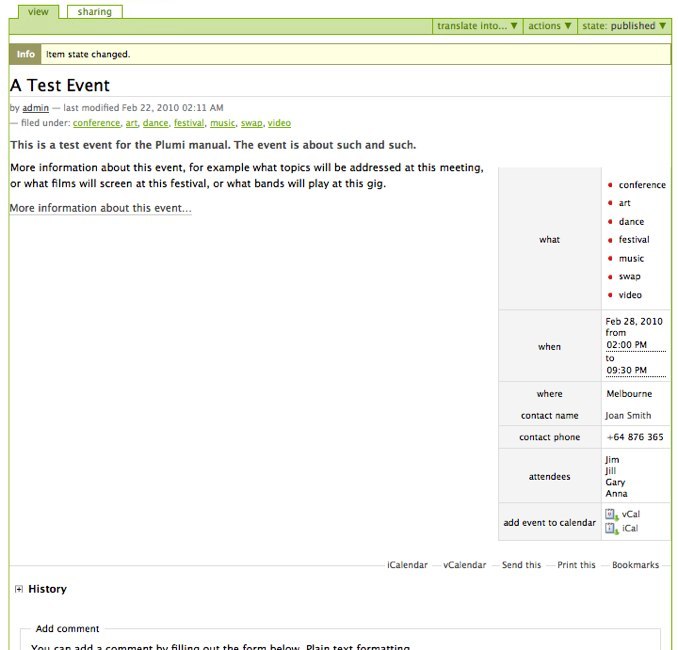
2. Klik menu geser yang menyatakan pending bila konten belum mendapatkan persetujuan, atau published bila telah disetujui.
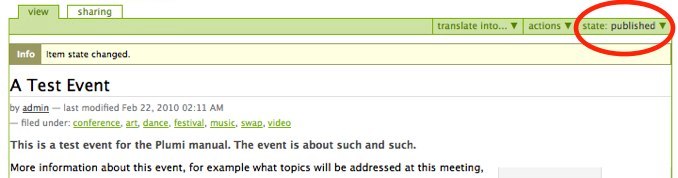
3. Pilih retract (penarikan kembali) dari menu geser tersebut.
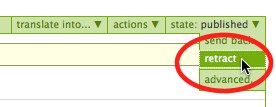
4. Klik tab Edit yang kini muncul di layar, karena pada saat ini konten Anda sedang berstatus public draft (artinya konten tersebut sudah tersedia di web, tapi tidak dicantumkan pada berbagai daftar yang ada misalnya pada Video Terbaru).
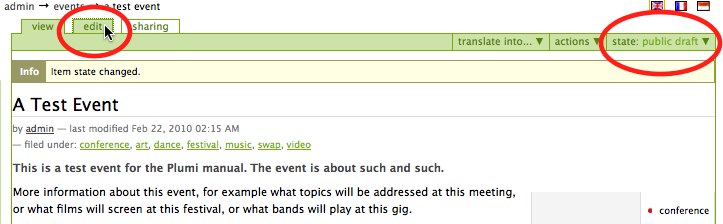
5. Silakan menyunting konten sesuai keinginan Anda.
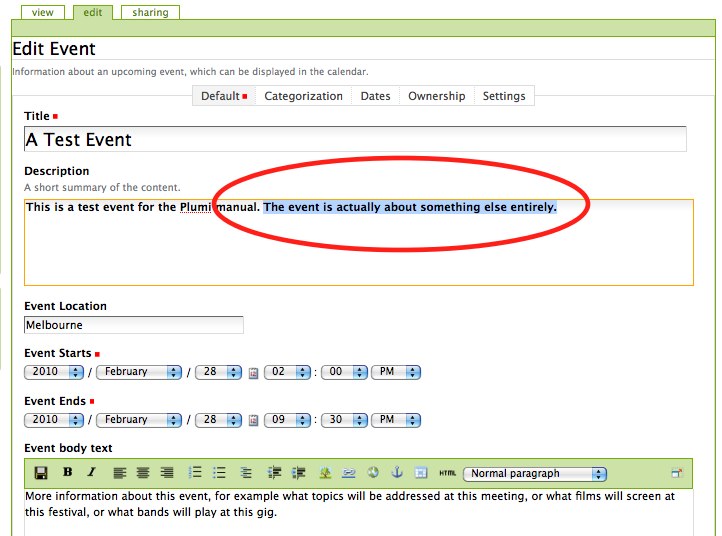
6. Simpan konten Anda dengan mengklik tombol save.

7. Kirimkan kembali untuk ditampilkan dengan mengklik submit for publication (daftarkan untuk ditampilkan) dari menu geser (secara otomatis video akan dikirimkan setiap kali Anda menyimpan) dengan cara mengklik.
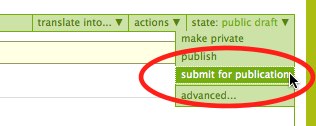
8. Artikel tersebut sekali lagi akan berada dalam status pending review, menunggu untuk diulas dan disetujui kontennya oleh para editor (Anda tidak akan dapat melihat tab Edit lagi).

Mengubah Kepemilikan
Bila Anda masuk ke dalam situs sebagai manajer, maka Anda dapat mengubah kepemilikan suatu konten. Mengubah kepemilikan konten dapat dilakukan melalui tombol “Ownership” (kepemilikan).

Dalam lingkup Ownership, Anda dapat memasukkan nama pemilik baru dan mengklik tombol Perform Search (Lakukan Pencarian).
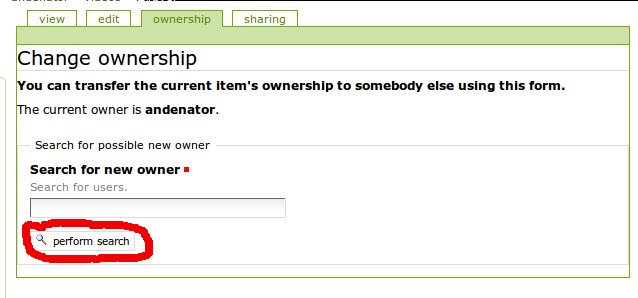
Pencarian yang dilakukan akan memunculkan kotak geser yang berisi daftar seluruh user yang memiliki kecocokan dengan kata kunci yang Anda masukkan. Pilih salah satu hasil yang Anda inginkan dan klik tombol Save (simpan).
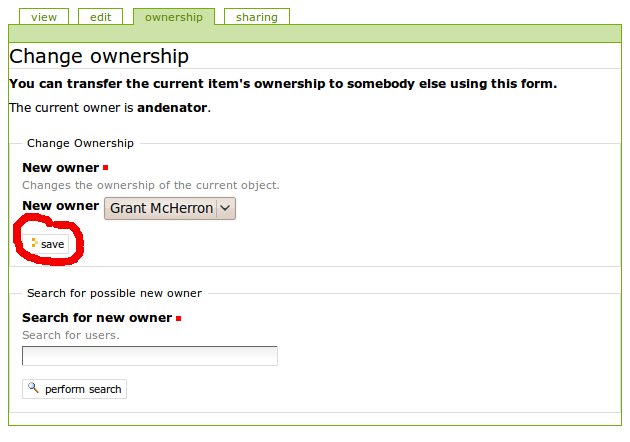
Setelah rampung, tampilan jenis konten dan pesan konfirmasi akan muncul.